原标题:"怎么进入TP-Link路由器设置界面?"相关路由器设置经验分享。 - 来源:【WiFi之家网】

TP-Link的无线路由器,想修改wifi密码,如何进入到路由器的设置页面呢?

一、手机怎么进入tp-link路由器设置界面?
1、手机连接到tplink路由器的wifi信号。
2、如果是新买的tplink路由器,在接通电源后,会发射一个默认的wifi信号,并且这个信号是没有密码的,手机可以直接进行连接。
3、在手机百度浏览器中输入:
tplogin.cn ,就可以打开tplink路由器的设置页面了。
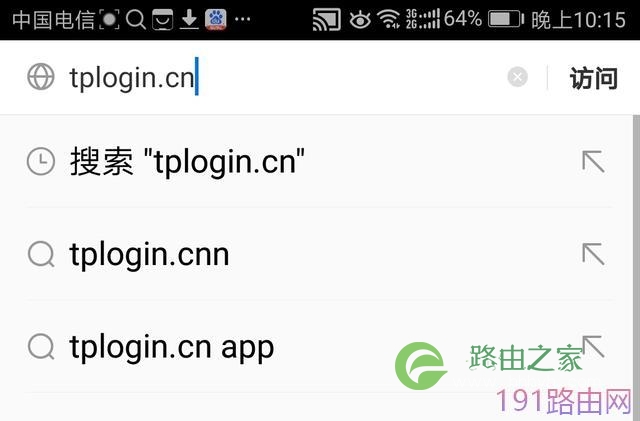
点击继续访问网页版:

4、如果是刚买来的或是已经恢复了出厂设置后的tplink路由器,此时显示的是创建页面:创建管理员密码,如下图所示。
自定义设置管理员密码后,根据页面中的提示信息,设置tplink路由器上网即可。
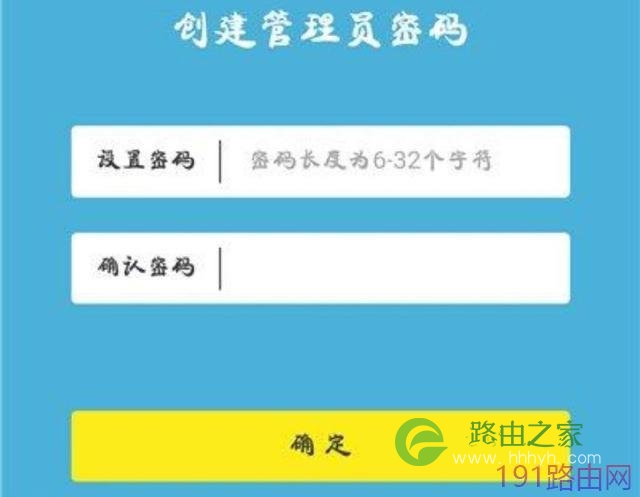
5、如果tplink路由器可以上网,此时显示的是登录网页:输入管理员密码,进行登录,如下图所示。
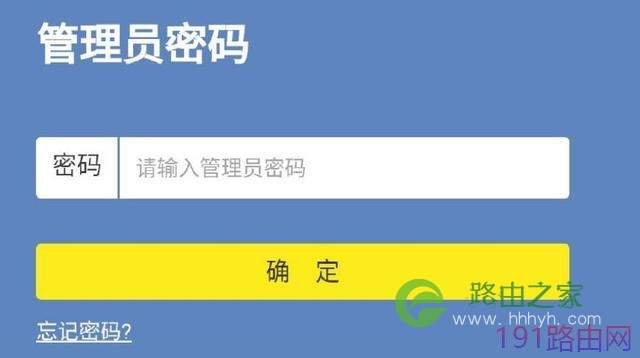
6、如果你忘记了管理员密码,点击“忘记密码”选项后,下面就会显示: “如忘记密码,请恢复出厂设置”。因为恢复出厂设置成功后,会清除掉这台tplink路由器中原来的管理员密码。
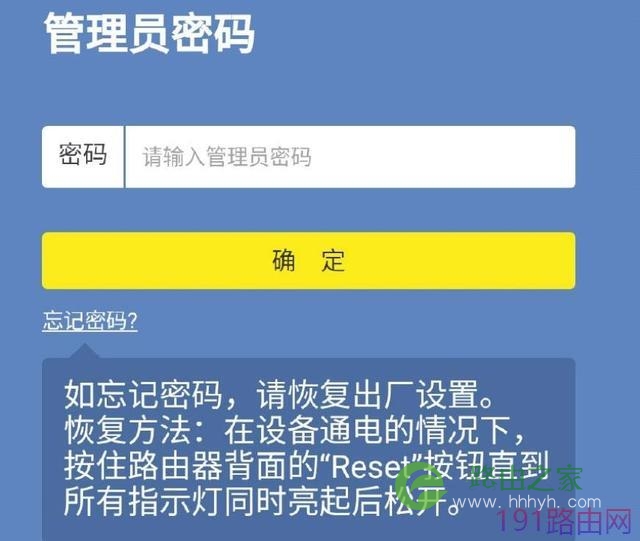
恢复出厂设置成功后,除了会清除掉原来的管理员密码,还会清除原来的上网参数、无线网络名称和密码等信息。
二、 用电脑如何进入tplink路由器的设置界面。
1、连接外网和电脑
一般来说,在TP-Link路由器上有5个网线接口,1个WAN接口(接外网),4个LAN接口(1,接电脑,任意选一个)。
2、WAN接口用网线连接到电信光猫的千兆口,如果你家宽带并没有用到电信光猫,就要把进户的宽带外网线,直接插在TP-Link路由器的WAN口上。
电脑用网线连接到4个LAN接口中的任意一个接口即可。

3、设置电脑IP地址
用电脑设置路由器,以及电脑连接路由器上网时,通常情况下是需要把电脑IP地址,设置为自动获得(又叫做动态IP)。
win7动态IP设置方法如下:
右击”网络””属性”→“更改适配器设置”→右击”本地连接”选择”属性”→选择”Internet协议版本4(TCP/IPv4)”,并点击”属性”→选择“自动获得IP地址”和“自动获得DNS服务器地址”→点击“确定”。
4、设置TP-Link路由器上网
4.1、设置登录密码
打开电脑上的浏览器(不要搜索,直接找到网页地址栏),在浏览器地址栏中输入:tplogin.cn——>在弹出的界面中,先给这台TP-Link路由器设置一个“登录密码”。
4.2、设置上网方式
这里需要先选择“上网方式”,然后根据选择的“上网方式”,来设置上网的参数。“上网方式”有3种:
宽带拨号上网
自动获得IP地址上网
固定IP地址上网
这是根据用户办理的宽带业务类型来进行选择的,切勿随意选择。
光纤宽带的用户注意,如果运营商提供了宽带账号、宽带密码,在未使用TP-LINK无线路由器时,电脑连接光猫后就能自动上网。在这种情况下,上网方式应该选择:自动获得IP地址。
3、无线设置
在“无线名称”中设置:无线wifi名称。
在“无线密码”中设置:无线WiFi密码→点击“确定”。
原创文章,作者:路由器设置,如若转载,请注明出处:https://www.224m.com/24158.html

